“บุคคลนี้ไม่พร้อมใช้งานบน Messenger” หมายความว่าอย่างไร

เรียนรู้เกี่ยวกับสถานการณ์ที่คุณอาจได้รับข้อความ “บุคคลนี้ไม่พร้อมใช้งานบน Messenger” และวิธีการแก้ไขกับคำแนะนำที่มีประโยชน์สำหรับผู้ใช้งาน Messenger
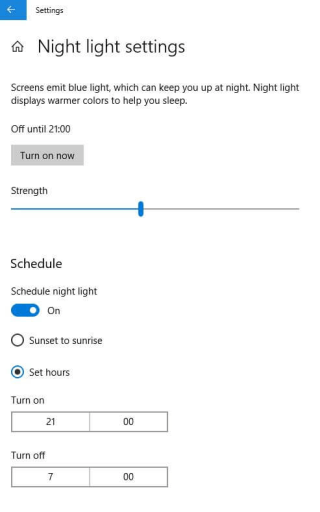
ตัวกรองแสงสีน้ำเงินบน Android หรือโหมดกลางคืนเป็นคุณสมบัติในสมาร์ทโฟนที่ลดแสงสีฟ้าที่ปล่อยออกมาจากอุปกรณ์พกพาและช่วยให้ดวงตาของเราปลอดจากความเครียดและความเครียด แสงสีน้ำเงินที่ทำให้หน้าจออุปกรณ์มือถือของเราสว่างขึ้นและทำให้คุณภาพของภาพดีที่สุดมีความยาวคลื่นใกล้เคียงกับดวงอาทิตย์ในตอนเที่ยง เราไม่สามารถมองดวงอาทิตย์ด้วยตาเปล่าได้ แต่มักจะใช้เวลาอย่างน้อย 4 ชั่วโมงบนอุปกรณ์มือถือของเราทุกวัน สิ่งนี้ทำลายดวงตาของเราอย่างชัดเจนและเป็นหนึ่งในสาเหตุที่พบบ่อยที่สุดสำหรับอาการปวดหัวบ่อยๆ
ฉันไม่ได้กีดกันใครจากการใช้โทรศัพท์มือถืออันมีค่าของคุณ แต่แนะนำวิธีใหม่ในการดูพวกเขา เพื่อป้องกันความเสียหายต่อดวงตาของเราและลดความเครียดจากสมอง ทุกคนควรเปิดใช้งานโหมดกลางคืนบนโทรศัพท์มือถือของตนโดยเฉพาะอย่างยิ่งในขณะที่อยู่ในอาคารหรือหลังพระอาทิตย์ตกดิน หากผู้ผลิตอุปกรณ์ของคุณไม่ได้รวมคุณสมบัตินี้ไว้ในอุปกรณ์ของคุณ คุณสามารถติดตั้งแอพบางตัวเพื่อลดอาการปวดตาของเราได้
ทำไมเราต้องมีตัวกรองแสงสีฟ้าใน Android?
จำนวนผู้ที่มีปัญหาด้านสายตาเพิ่มขึ้นอย่างต่อเนื่อง โลกกำลังกลายเป็นดิจิตอล แม้ว่าการใช้วิธีการแบบไร้กระดาษจะเป็นประโยชน์และง่ายกว่า แต่เราต้องใส่ใจ ไลฟ์สไตล์สมัยใหม่รวมถึงการใช้ทีวี แล็ปท็อป แท็บเล็ต e-reader เดสก์ท็อป และโทรศัพท์มือถือ ซึ่งสามารถแทนที่สิ่งที่กล่าวมาทั้งหมดได้ เมื่อพิจารณาถึงสิ่งนี้ ผู้ผลิตอุปกรณ์พกพาได้เริ่มปลูกฝังคุณลักษณะที่เมลาโทนินช่วยลดความเครียดในดวงตาของเรา และขัดขวางการผลิตเมลาโทนิน ซึ่งเป็นฮอร์โมนที่กระตุ้นการนอนหลับ คืนนอนไม่หลับสามารถคิดได้โดยใช้อุปกรณ์มือถือของคุณเป็นเวลานานก่อนที่คุณจะนอนหลับ ผลกระทบที่เป็นอันตรายที่สำคัญของการใช้สมาร์ทโฟนโดยไม่ใช้ฟิลเตอร์กรองแสงสีน้ำเงินในการดูแลดวงตา ได้แก่:
ตา:ความเครียด, ความเมื่อยล้า, ตาแห้ง, ปัญหาการมองเห็น
สมอง:ปวดหัว, ปวดไมเกรน.
การนอนหลับ:นอนไม่หลับ นอนหลับไม่เพียงพอ และนอนไม่หลับในบางกรณี
วิธีการใช้ตัวกรองแสงสีฟ้าหรือเปิดโหมดกลางคืนใน Android?
หนึ่งในผู้ผลิต OEM รายแรกๆ ที่มีฟีเจอร์นี้คือ Huawei ซึ่งเปิดตัวโหมดกลางคืนซึ่งทำหน้าที่เป็นตัวป้องกันแสงสีน้ำเงินและระบุว่าเป็น 'โหมดป้องกันดวงตา' Google ได้ตระหนักถึงความสำคัญของสิ่งนี้ในไม่ช้า และหลังจากการค้นคว้า ได้รวมคุณลักษณะนี้ไว้ในระบบปฏิบัติการมือถือ Android เวอร์ชันล่าสุดที่เรียกว่า Android 10 มีโหมดกลางคืนที่ทำงานได้อย่างสมบูรณ์พร้อมตัวกรองแสงสีน้ำเงินที่ออกแบบมาเป็นพิเศษสำหรับการดูแลดวงตา
แม้ว่าเราทุกคนจะไม่ได้ใช้ระบบปฏิบัติการ Android ดั้งเดิมและมีระบบปฏิบัติการเวอร์ชันที่ปรับแต่งเองของผู้ผลิต เราทุกคนมีตัวเลือกในการเปิดหน้าจอแสงสีน้ำเงินโดยไปที่การตั้งค่า>การแสดงผล>โหมดกลางคืน ตัวกรองแสงสีน้ำเงินส่วนใหญ่สามารถตั้งเวลาให้เปิดและปิดได้โดยการตั้งค่าแบบกำหนดเองของเรือลาดตระเวน นี่คือรายชื่อโทรศัพท์ Android ที่ใช้กันทั่วไป:
Samsung Galaxy: การตั้งค่า > จอแสดงผล > ตัวกรองแสงสีน้ำเงิน
โทรศัพท์ Google Pixel: การตั้งค่า > จอแสดงผล > ไฟกลางคืน
โทรศัพท์ LG: การตั้งค่า > จอแสดงผล > มุมมองสบาย ๆ
โทรศัพท์ HTC และ OnePlus: การตั้งค่า > จอแสดงผล > โหมดกลางคืน
โทรศัพท์ Huawei & Honor: การตั้งค่า > จอแสดงผล > การดูแลดวงตา
โทรศัพท์ Motorola: การตั้งค่า > จอแสดงผล > Night Display
โทรศัพท์ Xiaomi: การตั้งค่า > โหมดการอ่าน
หมายเหตุ: 'โหมดกลางคืน' อาจมีชื่อต่างกัน เช่น 'แสงกลางคืน', 'โหมดอ่านหนังสือ' หรือสิ่งที่คล้ายกัน และเปิดใช้งานได้โดยการแตะการตั้งค่าและเลือกตัวเลือกการแสดงผลในโทรศัพท์เกือบทั้งหมด
แอพกรองแสงสีน้ำเงินที่ดีที่สุดสำหรับ Android คืออะไร?
หากโทรศัพท์ของคุณไม่มีฟิลเตอร์แสงสีน้ำเงินสำหรับการดูแลดวงตา ต้องขอบคุณนักพัฒนาแอพAndroidหลายพันคนจึงมีแอพมากมายบน Google Play Store ที่สามารถแก้ไขปัญหานี้ได้ ผู้ใช้สมาร์ทโฟนที่มีตัวเลือกตัวกรองแสงสีน้ำเงินยังคงสามารถลองใช้แอปเหล่านี้ได้ เนื่องจากแอปเหล่านี้ล้ำหน้ากว่าฟีเจอร์เริ่มต้นเล็กน้อย ซึ่งเรียบง่ายและไม่ได้ให้ตัวเลือกมากมายแก่ผู้ใช้ในการปรับแต่งหรือเลือก
ตัวกรองแสงสีฟ้า –
แอปนี้เกือบจะคล้ายกับฟังก์ชันโหมดกลางคืนเริ่มต้นที่พบในอุปกรณ์ Android ส่วนใหญ่ ยังคงให้ผู้ใช้มีตัวเลือกในการเลือกสีฟิลเตอร์จากเฉดสีทั้งเจ็ดที่มี คุณลักษณะเริ่มต้นทำหน้าที่เป็นตัวป้องกันแสงสีน้ำเงินและเพิ่มเฉดสีเดียวเท่านั้น นอกจากนี้ยังอนุญาตให้ผู้ใช้วางทางลัดบนหน้าจอหลัก เปิดใช้งานวิดเจ็ตการแจ้งเตือนที่เกี่ยวข้องกับแอพ และตั้งเวลาสำหรับการเปิดใช้งาน/ปิดใช้งานตัวกรองแสงสีน้ำเงิน
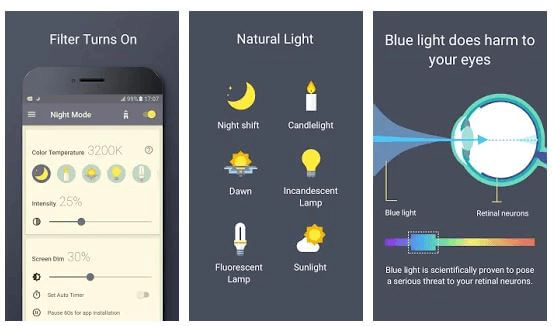
หากต้องการดาวน์โหลดแอปนี้ คลิกที่นี่
เที่ยงคืน–
เป็นแอพที่ออกแบบมาเพื่อทำหน้าที่เป็นตัวกรองแสงสีน้ำเงินสำหรับการดูแลดวงตาและไม่มีโฆษณาใด ๆ ให้ผู้ใช้สี่ตัวเลือก (ดำ แดง น้ำเงิน และเหลือง) เพื่อควบคุมอุณหภูมิของหน้าจอโดยไม่มีคุณสมบัติพระอาทิตย์ขึ้น - พระอาทิตย์ตก แต่ให้ผู้ใช้กำหนดระยะเวลาของโหมดกลางคืนได้ เมื่อเปิดใช้งาน มันจะหรี่หน้าจอโดยอัตโนมัติในสภาพแวดล้อมที่มืด
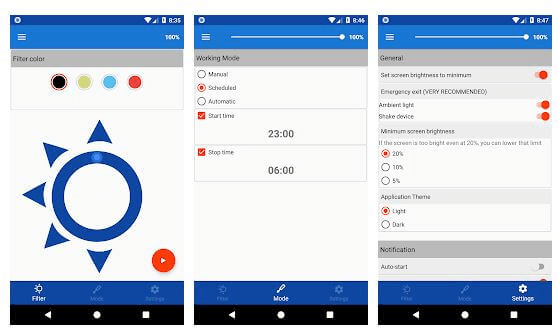
หากต้องการดาวน์โหลดแอปนี้ คลิกที่นี่
สลัว –
แอพนี้มีคุณสมบัติมากมายพร้อมกับงานหลักในการทำหน้าที่เป็นตัวป้องกันแสงสีน้ำเงิน อย่างไรก็ตาม มีโฆษณามากมาย ซึ่งสามารถหลีกเลี่ยงได้โดยการซื้อเวอร์ชันที่ต้องชำระเงิน มีคุณสมบัติเฉพาะที่ช่วยให้ผู้ใช้สามารถปิดใช้งานโหมดกลางคืนได้โดยการเขย่าอุปกรณ์ สิ่งนี้สำคัญมากหากตั้งค่าความสว่างไว้ที่ต่ำสุด โดยเฉพาะอย่างยิ่งในที่กลางแจ้ง และการมองเห็นของอุปกรณ์ลดลงเหลือศูนย์ เมื่อใช้สิ่งนี้ คุณสามารถลดแสงสีน้ำเงินบนหน้าจอของอุปกรณ์ Android ของคุณได้
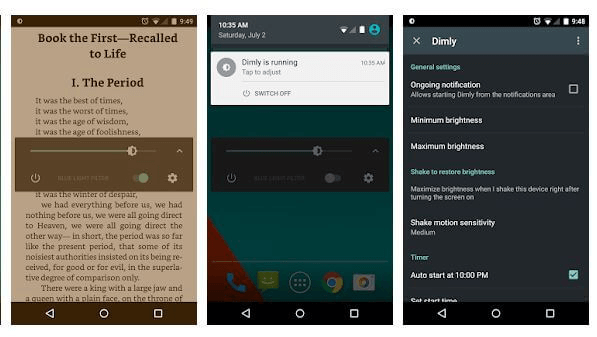
หากต้องการดาวน์โหลดแอปนี้ คลิกที่นี่
หน้าจอกลางคืน –
นี่เป็นแอพที่มีประสิทธิภาพที่ช่วยลดแสงสีฟ้าของมือถือของคุณ มันจ่ายและมีคุณสมบัติมากมายที่ฝังอยู่ในนั้น แต่คุณสมบัติหลักนั้นไม่เสียค่าใช้จ่าย และเพียงแค่แตะก็เพื่อลดแสงสีฟ้าและปกป้องดวงตาของคุณ แสงสีน้ำเงินบนหน้าจอเป็นอันตรายอย่างยิ่งและอาจส่งผลเสียต่อการใช้งานอุปกรณ์มือถือในที่มืดเป็นเวลานาน
หากต้องการดาวน์โหลดแอปนี้ คลิกที่นี่
ตัวกรองแสงสีฟ้าสำหรับการดูแลดวงตา – ตัวกรองหน้าจออัตโนมัติ –
Bluelight Filter สำหรับการดูแลดวงตาเป็นอีกหนึ่งแอปพลิเคชัน Android ที่จะช่วยคุณ มาพร้อมโหมดการทำงานหลายโหมด – โหมดสลีป โหมดกำหนดการ การตั้งเวลาจะเปิดตัวกรองแสงสีน้ำเงินบนอุปกรณ์ Android ของคุณโดยอัตโนมัติในแต่ละวัน นอกจากนี้ คุณยังสามารถปรับสีหน้าจอด้วยแอปนี้เพื่อให้เป็นอันตรายต่อดวงตาน้อยลง
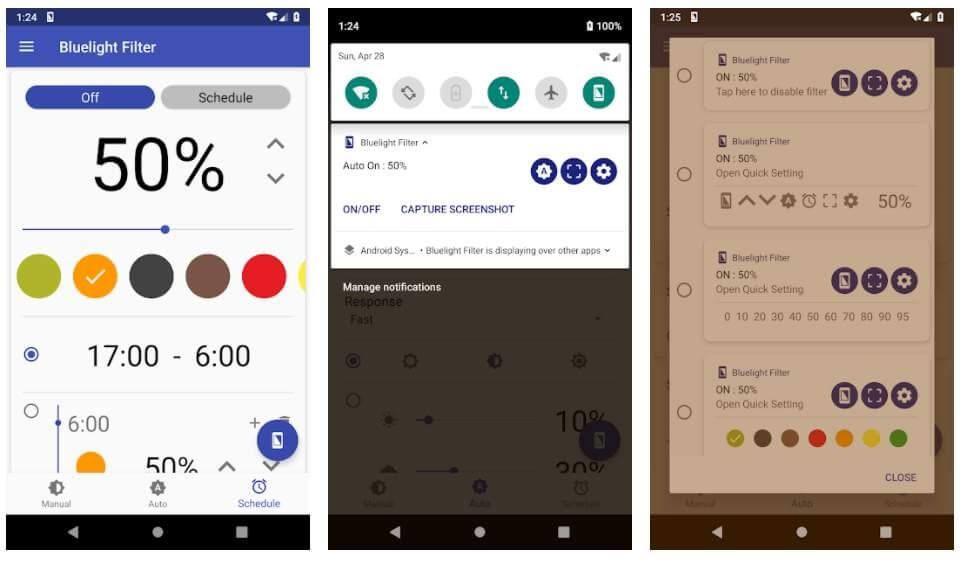
หากต้องการดาวน์โหลดแอปนี้ คลิกที่นี่
หากคุณต้องการลองอย่างอื่น เช่น โทรศัพท์ Back and White คุณสามารถแตะตัวเลือกนักพัฒนาซอฟต์แวร์และค้นหาตัวเลือก 'Simulate Color Space' แล้วแตะที่ตัวเลือกนั้น มันจะให้ตัวเลือกบางอย่างแก่คุณ เลือกโหมด 'ขาวดำ' และโทรศัพท์ของคุณจะเปลี่ยนเป็นขาวดำทันที เล่นอะไรบางอย่างจาก YouTube และสัมผัสถึงยุคของโทรทัศน์ขาวดำในยุค 40 แน่นอน คุณทำตามขั้นตอนเดิมและเลือก 'ปิดการใช้งาน' เพื่อคืนสิ่งต่าง ๆ ให้เป็นปกติ
เราสามารถใช้ตัวกรองแสงสีฟ้ากับแอป eReader ได้หรือไม่
บรรดาผู้ที่ทิ้งปกอ่อนหรือปกแข็งได้เปลี่ยนไปใช้รูปแบบการอ่านดิจิทัลผ่าน e-reader หรือแท็บเล็ต การเปิดใช้งานตัวกรองแสงสีน้ำเงินสำหรับการดูแลดวงตาบนอุปกรณ์มีความสำคัญมากกว่า เพื่อลดความเมื่อยล้าของดวงตา โดยเฉพาะอย่างยิ่งในระหว่างการอ่านหนังสือตอนกลางคืน การใช้ฟิลเตอร์แสงสีฟ้าจะช่วยลดอาการเมื่อยล้าของดวงตาแต่มีผลเสียอื่นๆ เช่น ปวดหัวจากการจ้องหน้าจอ แอพ e-reader ที่ดีที่สุดพร้อมตัวบล็อกแสงสีน้ำเงินคือ:
พระจันทร์+
เครื่องอ่าน eBook ที่มีประสิทธิภาพช่วยให้คุณสลับไปมาระหว่างโหมดกลางวันและกลางคืน และลดอาการปวดตา
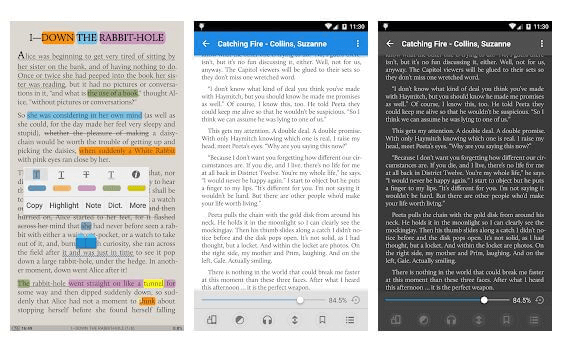
หากต้องการดาวน์โหลดแอปนี้ คลิกที่นี่
Google Play หนังสือ-
พัฒนาโดยหนึ่งในซอฟต์แวร์ยักษ์ใหญ่อย่าง Google แอปนี้อนุญาตให้ผู้ใช้ใช้การตั้งค่ากลางคืนได้ เพื่อปรับสีพื้นหลังและความสว่างโดยอัตโนมัติจึงทำให้ผู้อ่านนอนหลับได้ไม่เครียด การใช้ตัวกรองแสงสีฟ้าอาจเป็นประโยชน์สำหรับผู้อ่านในระยะยาว
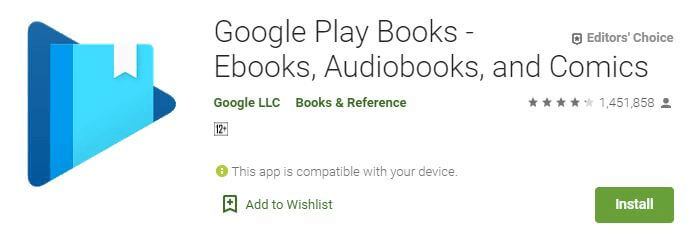
หากต้องการดาวน์โหลดแอปนี้ คลิกที่นี่
มีวิธีแก้ไขสำหรับตัวกรองแสงสีฟ้าบนพีซีที่ใช้ Windows 10 หรือไม่
ตัวกรองแสงสีฟ้าสำหรับ Windows 10 ได้รับการพัฒนาโดย Microsoft และเปิดตัวเป็นการอัปเดตในปี 2560 โดยรวมอยู่ในคุณสมบัติของระบบและติดป้ายกำกับว่า 'แสงกลางคืน' การลดแสงสีน้ำเงินบนจอภาพ ซึ่งเมื่อเปิดใช้งานแล้ว อาจทำให้จอแสดงผล Windows 10 เปลี่ยนเป็นสีโทนอุ่น และลดการปล่อยแสงสีน้ำเงิน
ในการเปิดตัวกรองแสงสีน้ำเงินบนพีซี ให้ทำตามขั้นตอนเหล่านี้ที่กล่าวถึงด้านล่าง:
ขั้นตอนที่ 1.กดปุ่ม Windows และตัวอักษร 'I' บนแป้นพิมพ์เพื่อเปิดหน้าต่างการตั้งค่า
ขั้นตอนที่ 2คลิกที่ ระบบ จากตัวเลือกการตั้งค่าต่างๆ
ขั้นตอนที่ 3คลิกที่ Display จากรายการทางด้านซ้าย
ขั้นตอนที่ 4ค้นหา Night Light ในส่วนด้านขวาและสลับสวิตช์จาก OFF เป็น ON
ขั้นตอนที่ 5.คลิกที่ Night Light Settings ใต้ปุ่มสลับ
ขั้นตอนที่ 6คุณสามารถคลิกที่ปุ่มเพื่อรับประสบการณ์โดยตรงว่า Night Light จะมีลักษณะอย่างไรเมื่อเปิดใช้งาน
ขั้นตอนที่ 7คุณสามารถเพิ่มหรือลดความอบอุ่นของสี คุณภาพการนอนหลับของคุณ
ขั้นตอนที่ 8ตัวเลือกสุดท้ายคือการตั้งเวลาเปิดใช้งาน Night Light โดยอัตโนมัติ
การดูหน้าจอครั้งแรกโดยเปิดโหมดแสงกลางคืนอาจเป็นเรื่องที่ไม่สบายใจ และต้องใช้เวลาสักครู่ในการปรับสายตา คุณอาจลดความร้อนลงเพื่อการรับชมที่ดีขึ้น และจำไว้ว่าแสงสีฟ้าที่มากเกินไปอาจรบกวนจังหวะชีวิตของคุณและทำให้คุณภาพการนอนหลับของคุณลดลง ขั้นตอนเหล่านี้เป็นขั้นตอนที่ใช้ในการลดแสงสีฟ้าบนจอภาพบนพีซีที่ใช้ Windows
MacOS เป็นอย่างไร? มันมีหน้าจอแสงสีน้ำเงินหรือไม่?
แน่นอน มันเป็นเช่นนั้น คุณกำลังพูดถึงแอปเปิ้ล เปิดตัวในปี 2560 ในช่วงเวลาเดียวกับไมโครซอฟต์ โหมดกรองแสงสีน้ำเงินของ Apple เรียกว่า Night Shift ซึ่งเปิด/ปิดได้ง่ายมาก
ขั้นตอนที่ 1เปิดการตั้งค่าระบบ
ขั้นตอนที่ 2เลือกจอแสดงผล จากนั้นเลือกแท็บ 'กะกลางคืน'
ขั้นตอนที่ 3เลือกตารางเวลาและความเข้มของความอบอุ่นของสี
มีซอฟต์แวร์ของบริษัทอื่นที่ออกแบบมาเพื่อทำหน้าที่เป็นตัวกรองแสงสีน้ำเงินหรือไม่
คล้ายกับ Android หลายโปรแกรมสามารถใช้เป็นตัวป้องกันแสงสีน้ำเงินได้ สิ่งที่ดีที่สุดที่สามารถทำงานได้ทั้งบน Windows 10, macOS และแม้แต่ระบบปฏิบัติการ Linux คือ:
เอฟลักซ์ เครื่องมือนี้สามารถติดตามการเคลื่อนที่ของดวงอาทิตย์ในสถานที่ของคุณ และตรวจสอบตัวกรองแสงสีน้ำเงินสำหรับการดูแลดวงตาบนพีซีของคุณ นอกจากนี้ยังมีข้อยกเว้นสำหรับเกมและซอฟต์แวร์แก้ไขภาพ เนื่องจากสามารถทำงานได้ในสภาวะแสงที่ไม่เอื้ออำนวยเท่านั้น นอกจากนี้ยังมีคุณสมบัติในการผสานรวมกับระบบไฟอัจฉริยะในบ้านของคุณและสามารถปรับได้เช่นกัน
ไอริส มินิ. แอปพลิเคชั่นน้ำหนักเบาทำหน้าที่เป็นตัวกรองแสงสีน้ำเงินและไม่มีอินเทอร์เฟซผู้ใช้ ปุ่ม หรือตัวเลือกที่สับสน มันยังสามารถปรับแสงสีฟ้าของจอภาพและกรองแสงเพื่อปกป้องดวงตาของคุณได้
สุดท้าย iPhone กรองแสงสีฟ้า?
กะดึก
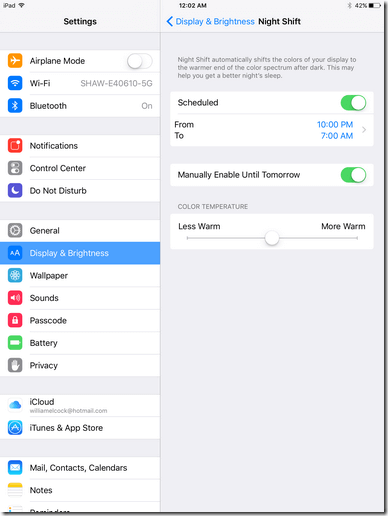
Apple เป็นคนแรกที่ตระหนักถึงปัญหาและแนะนำตัวกรองแสงสีน้ำเงินสำหรับ iPhone ใน iOS 9.3 เป็นคุณสมบัติเริ่มต้น Apple ระบุว่าจอแสดงผลของสมาร์ทโฟนใช้แนวคิด RGB ในการนำเสนอสีทั้งหมดบนหน้าจอของคุณ RGB ย่อมาจากแสงสีแดง สีเขียว และสีน้ำเงิน เพื่อกระตุ้นแสงสีน้ำเงินจำนวนมากซึ่งเหมาะสำหรับการใช้งานในเวลากลางวัน แต่ก็ไม่เหมาะในชั่วข้ามคืนและทำให้เกิดปัญหากับดวงตาและรูปแบบการนอนของเรา
ในการกรองแสงสีน้ำเงินในโทรศัพท์ Apple ให้ไปที่การตั้งค่าแล้วเลือกจอแสดงผลและความสว่างแล้วเลือกคุณสมบัติ Night Shift คุณสามารถกำหนดเวลาให้ตัวกรองแสงสีน้ำเงินใน iPhone ยังคงเปิดใช้งานอยู่ และเพิ่มหรือลดอุณหภูมิสีได้ตามต้องการ
ตัวกรองแสงสีฟ้า: คำสุดท้าย

งานอดิเรกของฉันคือการค้นหาเทคโนโลยีและคุณสมบัติใหม่ๆ และการค้นหาตัวกรองแสงสีน้ำเงินเป็นหนึ่งในตัวเลือกที่ฉันค้นพบในอุปกรณ์ทั้งหมดแต่ไม่เข้าใจถึงความสำคัญของการใช้มันมาจนถึงตอนนี้ แม้ว่าดวงตาของฉันจะไม่มีอะไรผิดปกติ แต่ฉันรู้สึกผ่อนคลายในทันทีขณะที่เปิดคุณสมบัตินี้ให้ฉันเพื่อค้นหาว่าสิ่งใดที่คิดค้นขึ้นใหม่เกี่ยวกับตัวบล็อกแสงสีฟ้า เมื่อฉันปิดฟิลเตอร์แสงสีฟ้า ฉันรู้สึกปวดตา และพวกเขาใช้เวลาในการปรับกลับเป็นแสงสีฟ้าสดใสบนหน้าจอมือถือของฉัน
หากโทรศัพท์ แท็บเล็ต หรือแล็ปท็อปของคุณมีตัวกรองแสงสีน้ำเงินเป็นคุณสมบัติเริ่มต้น ฉันแนะนำให้คุณเปิดใช้งานเพียงครั้งเดียว และคุณจะพบว่าความแตกต่างนั้นเกิดขึ้นทันทีและสังเกตเห็นได้ชัดเจน สามารถปิดได้ง่ายเหมือนเปิดเครื่อง การดาวน์โหลดและติดตั้งจาก Google Play Store ไม่ใช่เรื่องยาก และคุณสามารถลองใช้หนึ่งในแอพที่กล่าวถึงข้างต้น จำไว้ว่า เมื่อคุณเปิดใช้งานโหมดกลางคืน คุณอาจรู้สึกว่าความสว่างต่ำอาจทำให้ตาพร่าเล็กน้อย ให้เวลาปรับตัวและใช้งานโดยเฉพาะก่อนนอน โทรศัพท์ที่หรี่แสงด้วยโหมดกลางคืนจะไม่ทำให้ตาของคุณแข็งเกินไปในตอนเช้าเมื่อคุณตื่นนอน และจะประหยัดพลังงานแบตเตอรี่ตลอดทั้งคืน
เรียนรู้เกี่ยวกับสถานการณ์ที่คุณอาจได้รับข้อความ “บุคคลนี้ไม่พร้อมใช้งานบน Messenger” และวิธีการแก้ไขกับคำแนะนำที่มีประโยชน์สำหรับผู้ใช้งาน Messenger
ต้องการเพิ่มหรือลบแอพออกจาก Secure Folder บนโทรศัพท์ Samsung Galaxy หรือไม่ นี่คือวิธีการทำและสิ่งที่เกิดขึ้นจากการทำเช่นนั้น
ไม่รู้วิธีปิดเสียงตัวเองในแอพ Zoom? ค้นหาคำตอบในโพสต์นี้ซึ่งเราจะบอกวิธีปิดเสียงและเปิดเสียงในแอป Zoom บน Android และ iPhone
รู้วิธีกู้คืนบัญชี Facebook ที่ถูกลบแม้หลังจาก 30 วัน อีกทั้งยังให้คำแนะนำในการเปิดใช้งานบัญชี Facebook ของคุณอีกครั้งหากคุณปิดใช้งาน
เรียนรู้วิธีแชร์เพลย์ลิสต์ Spotify ของคุณกับเพื่อน ๆ ผ่านหลายแพลตฟอร์ม อ่านบทความเพื่อหาเคล็ดลับที่มีประโยชน์
AR Zone เป็นแอพเนทีฟที่ช่วยให้ผู้ใช้ Samsung สนุกกับความจริงเสริม ประกอบด้วยฟีเจอร์มากมาย เช่น AR Emoji, AR Doodle และการวัดขนาด
คุณสามารถดูโปรไฟล์ Instagram ส่วนตัวได้โดยไม่ต้องมีการตรวจสอบโดยมนุษย์ เคล็ดลับและเครื่องมือที่เป็นประโยชน์สำหรับการเข้าถึงบัญชีส่วนตัวของ Instagram 2023
การ์ด TF คือการ์ดหน่วยความจำที่ใช้ในการจัดเก็บข้อมูล มีการเปรียบเทียบกับการ์ด SD ที่หลายคนสงสัยเกี่ยวกับความแตกต่างของทั้งสองประเภทนี้
สงสัยว่า Secure Folder บนโทรศัพท์ Samsung ของคุณอยู่ที่ไหน? ลองดูวิธีต่างๆ ในการเข้าถึง Secure Folder บนโทรศัพท์ Samsung Galaxy
การประชุมทางวิดีโอและการใช้ Zoom Breakout Rooms ถือเป็นวิธีการที่สร้างสรรค์สำหรับการประชุมและการทำงานร่วมกันที่มีประสิทธิภาพ.


![วิธีกู้คืนบัญชี Facebook ที่ถูกลบ [2021] วิธีกู้คืนบัญชี Facebook ที่ถูกลบ [2021]](https://cloudo3.com/resources4/images1/image-9184-1109092622398.png)





